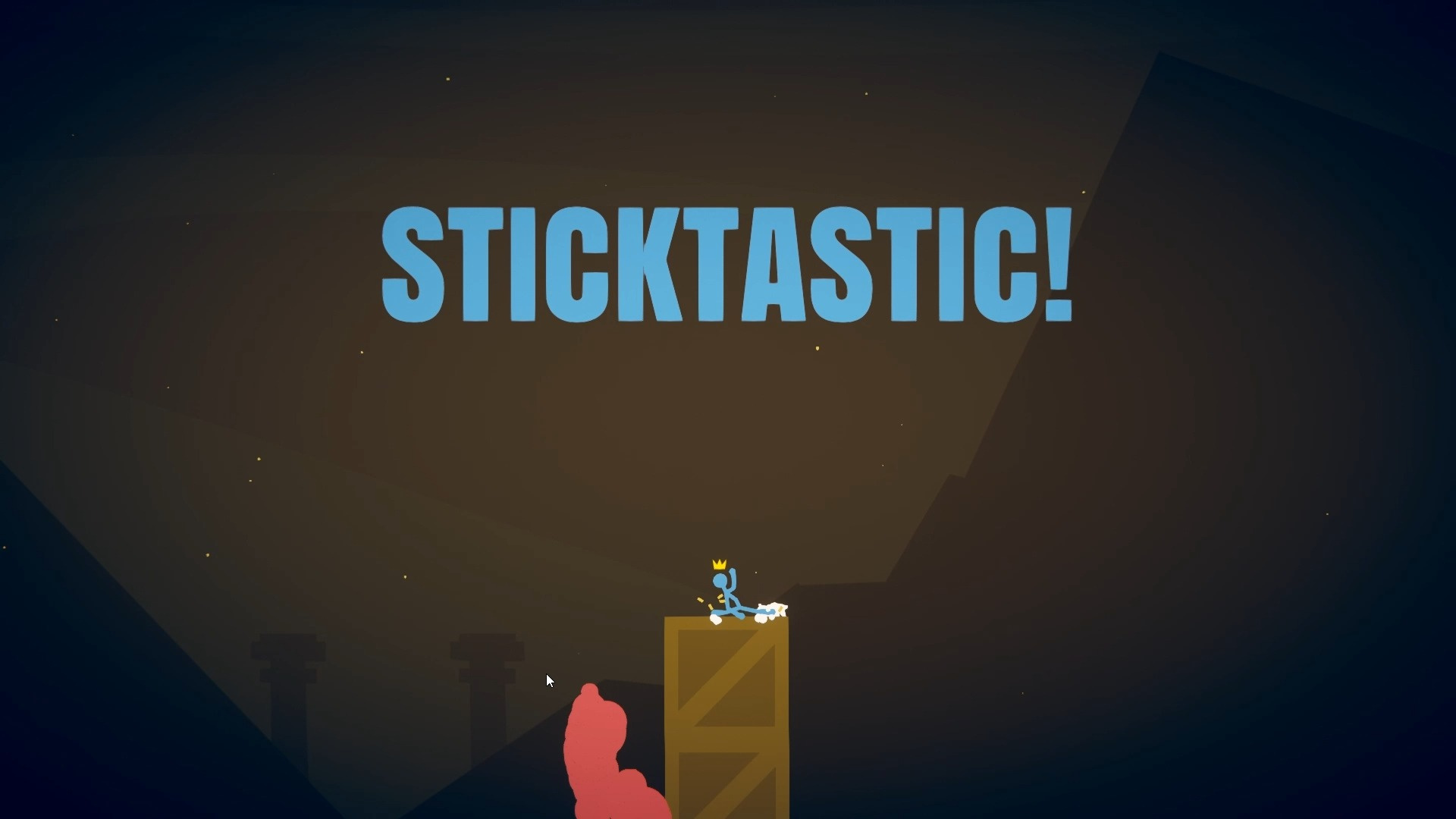以上就是关于剪映怎么剪辑视频-用剪映剪辑视频的步骤的相关分享,希望这篇使用教程能帮助大家更好地利用剪映,创作出更多优质短视频!更多精彩软件教程,尽在ab173软件站!
剪映怎么剪辑视频
文章导读:剪映是一款功能全面、操作简便的视频编辑工具,那么剪映怎么剪辑视频?这个软件操作简单且快速上手,既免费又好用,帮助你轻松制作出高质量的视频作品。下面小编给大家带来用剪映剪辑视频的步骤,感兴趣的小伙伴快来看看吧!

剪映是一款功能全面、操作简便的视频编辑工具,那么剪映怎么剪辑视频?这个软件操作简单且快速上手,既免费又好用,帮助你轻松制作出高质量的视频作品。下面小编给大家带来用剪映剪辑视频的步骤,感兴趣的小伙伴快来看看吧!
剪映怎么剪辑视频
1.打开剪映应用,点击“开始创作”按钮,选择要编辑的视频素材。
2.在时间轴中,找到需要剪辑的部分,点击选中它。
3.如果需要将视频分割成多个片段,可以调整进度条,选择需要分割的位置,点击底部的“分割”选项。这样,选中的部分就被分割成两个片段。
4.如果不想要某个片段,可以在时间轴中选中该片段,点击底部的“删除”按钮即可剪掉不想要的部分。
5.如果需要调整视频的播放速度,可以选中需要调整的片段,点击底部的“变速”选项。在弹出的窗口中,可以选择不同的播放速度,也可以自定义设置播放速度。
6.如果需要添加背景音乐或其他音频素材,可以在菜单栏中选择“音频”选项,然后选择需要的音频素材,点击底部的“添加”按钮即可。
7.如果需要添加字幕解说或标题,可以点击菜单栏中的“文本”选项,然后选择“新建文本”按钮,输入相应的文字内容。完成后可以在时间轴中调整字幕的时长和出现时间。
8.完成所有剪辑操作后,点击右上角的“导出”按钮,保存编辑好的视频作品。

| 剪映视频教程新手入门 | ||||
|---|---|---|---|---|
| 剪映文字配音 | 剪映去除视频原有文字 | 剪映添加文字解说 | 剪映剪掉视频不想要的 | 剪映剪辑视频 |
| 剪映关键帧 | 剪映视频截掉部分 | 剪映抠图 | 剪映镜像 | 剪映配音说话 |